• Abgelegt bei: Fehlerbehebung beim Computer • Bewährte Lösungen
Einige Betriebssysteme können nur ein Dateisystem erkennen. Wenn Sie mehr als ein Betriebssystem auf Ihrer Festplatte installieren oder den verfügbaren Speicherplatz so effizient wie möglich nutzen möchten, müssen Sie möglicherweise das Dateisystem wechseln, zu den gängigsten Dateisystemen gehören FAT, FAT32, NTFS, etc.
Zwischen unterschiedlichen Dateisystemen wechseln?
Bevor Sie sich für ein Dateisystem entscheiden, sollten Sie die Vorteile und Einschränkungen der einzelnen Systeme kennen. NTFS-Laufwerke werden von einigen früheren Windows-Versionen nicht erkannt, während FAT32-Laufwerke von allen Windows-Versionen nach 95 und den meisten Nicht-Windows-Betriebssystemen erkannt werden können. NTFS ist leistungsstärker als FAT oder FAT32. Wenn Sie es verwenden möchten, können Sie Funktionen wie Active Directory und domänenbasierte Sicherheit nur nutzen, wenn Sie NTFS als Dateisystem wählen. Weitere Unterschiede können Sie bei Wikipedia nachlesen, wo es eine umfassende Liste von Dateisystemen gibt.
Gibt es eine Möglichkeit, das Dateisystem zu ändern, ohne zu formatieren und alle Daten zu verlieren? Der Partition Genius in der Wondershare WinSuite 2012 hilft Ihnen, Dateisysteme schnell und einfach ohne Formatierung zu konvertieren.
1. Wie ändert man das Dateisystem ohne Formatierung?
Starten Sie die WinSuite 2012 zum Konvertieren von Partitionen, wählen Sie hier in der Hauptoberfläche der "Datenträgerverwaltung" den "Partition Genius".
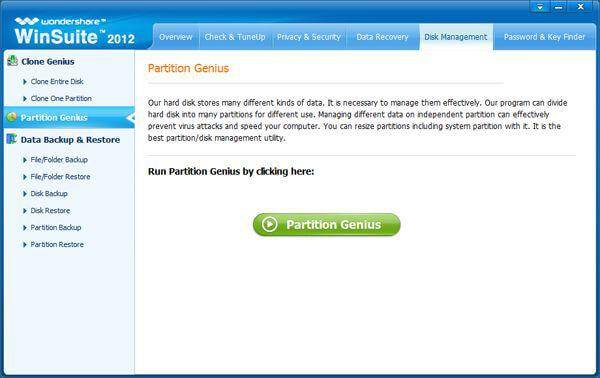
Schritt 1: Partition auswählen
Wählen Sie die gewünschte FAT-Partition aus der Liste oder dem Blockbereich auf dem Hauptbildschirm aus.
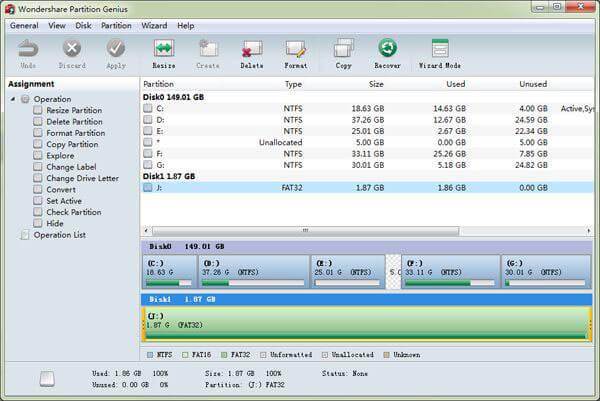
Schritt 2: Partition konvertieren
Klicken Sie in der Menüleiste auf "Konvertieren". Alternativ klicken Sie mit der rechten Maustaste auf die Partition, die Sie ändern möchten und wählen Sie dann im Aktionsbedienfeld "Erweitert" > "Konvertieren".
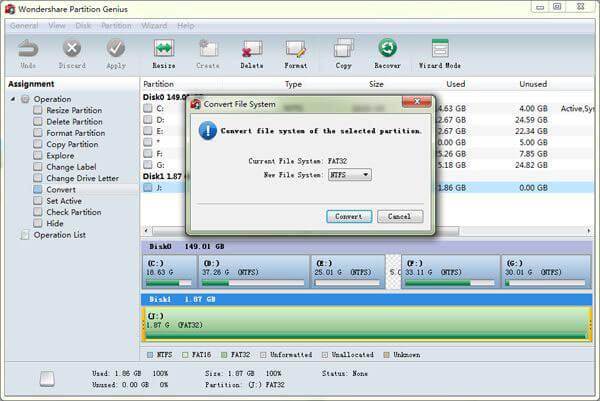
Tipps zur Konvertierung des Dateisystems: 1. Das Konvertieren von Dateisystemen kann zu Schäden an Ihren Daten führen, daher wird eine Datensicherung empfohlen.
2. Vor der Konvertierung des Dateisystems wird auch eine Überprüfung der Partition dringend empfohlen.
3. Stellen Sie sicher, dass Sie vor der Konvertierung keine Datei haben, die größer als 4G ist, da Ihre Datei nach der Konvertierung von NTFS nach FAT32 ungültig wird, wenn Ihre Partition eine einzelne Datei enthält, die größer als 4G ist.
2. Formatierte Datei von Festplatte wiederherstellen
Mit den falschen Operationen zum Ändern des Dateisystems werden Daten verloren gehen oder formatiert werden. Ihre Festplatte wird im schlimmsten Fall beschädigt und Sie hätten keine aktuelle Datensicherung. Unter diesen Umständen benötigen Sie eine Festplatten-Datenwiederherstellungssoftware, um Ihre Daten wiederherzustellen.

Recoverit - Die beste Software zur Wiederherstellung formatierter Datenträger
- Stellen Sie verlorene oder gelöschte Dateien, Fotos, Audio, Musik, E-Mails von jedem Speichergerät effektiv, sicher und vollständig wieder her.
- Unterstützt die Wiederherstellung von Daten aus Papierkorb, Festplatte, Speicherkarte, Flash-Laufwerk, Digitalkamera und Camcorder.
- Unterstützt die Wiederherstellung von Daten bei plötzlicher Löschung, Formatierung, verlorener Partition, Virenbefall und Systemabsturz in verschiedenen Situationen.
Recoverit ist in der Lage, gelöschte/verlorene Dateien oder formatierte Partitionen von Festplatten (HDD und SSD), externen Festplatten, USB-Flash-Laufwerken, Speicherkarten, Digitalkameras, Camcordern, iPods, Musik-Playern und vielen Arten von mobilen Geräten (Nokia, Blackberry-Telefone und Telefone mit älterem Android OS als ICS) wiederherzustellen. Obwohl es die fortgeschrittenen Wiederherstellungsmodi wie Raw Recovery oder Deep Scan Mode bietet, ist es ziemlich einfach zu bedienen:
>> Anleitung zur Wiederherstellung von Computerdaten mit Recoverit
Computer-Fehlerbehebung
- Win Systemabsturz
- BIOS-Passwort knacken
- Die Shift-Taste funktioniert nicht
- Zugriff verweigert-Fehler unter Windows beheben
- "Ntoskrnl.exe"-Fehler beheben
- MBR Fehlermeldung 1, 2 und 3 lösen
- Windows-Tipps
- Windows 10 mithilfe der Eingabeaufforderung reparieren
- Überhitzungsproblemen lösen
- Windows 10 startet nicht mehr
- Was ist Windows PE
- Bootfähiges USB-Laufwerk für Windows PE ersllten
- Computer-Probleme
- RunDLL-Fehler beheben
- "Hard Disk 3F0" auf HP-Systemen
- Administrator-Kennwort entfernen
- Beschädigte BOOTMGR Abbildung
- Administrator-Kennwort entfernen
- "Unmountable Boot Volume" beheben
- Blauer Bildschirm-Fehler




Classen Becker
chief Editor